- หาก Avast Secure Browser ไม่ตอบสนอง การอัปเดตที่ไม่สมบูรณ์มักเป็นตัวการ
- ก่อนที่จะสำรวจการแก้ไขที่ซับซ้อนใดๆ คุณควรลองบังคับให้โปรแกรมปิดและเริ่มต้นใหม่
- วิธีสุดท้าย คุณอาจถอนการติดตั้ง แล้วติดตั้งสำเนาใหม่ของเบราว์เซอร์เพื่อแก้ไขปัญหาการไม่ตอบสนอง

- การโยกย้ายอย่างง่าย: ใช้ตัวช่วย Opera เพื่อถ่ายโอนข้อมูลที่ออก เช่น บุ๊กมาร์ก รหัสผ่าน ฯลฯ
- เพิ่มประสิทธิภาพการใช้ทรัพยากร: หน่วยความจำ RAM ของคุณถูกใช้อย่างมีประสิทธิภาพมากกว่าในเบราว์เซอร์อื่น
- ความเป็นส่วนตัวที่เพิ่มขึ้น: รวม VPN ฟรีและไม่ จำกัด
- ไม่มีโฆษณา: Ad Blocker ในตัวช่วยเพิ่มความเร็วในการโหลดหน้าและป้องกันการทำเหมืองข้อมูล
- เป็นมิตรกับการเล่นเกม: Opera GX เป็นเบราว์เซอร์แรกและดีที่สุดสำหรับการเล่นเกม
- ดาวน์โหลด Opera
บทความนี้จะสำรวจปัญหาที่เกี่ยวข้องกับ Avast Secure Browser ไม่ตอบสนอง
Avast Secure Browser เป็นเบราว์เซอร์ที่ใช้ Chromium ฟรีจาก Avast ซึ่งเปิดตัวในปี 2018 โดยพื้นฐานแล้วเบราว์เซอร์นี้ใช้แทน SafeZone Browser ของ Avast ซึ่งหยุดให้บริการแล้ว
Avast Secure Browser ได้รับการพัฒนาเพื่อให้ผู้บริโภคมีความเป็นส่วนตัวดีขึ้น ท่องเว็บเร็วขึ้น และป้องกันภัยคุกคามออนไลน์
เบราว์เซอร์พร้อมใช้งานเป็นผลิตภัณฑ์แบบสแตนด์อโลนหรือเป็นส่วนหนึ่งของแพ็คเกจความปลอดภัยของ Avast
คุณสมบัติของเบราว์เซอร์สามารถขยายได้ด้วยส่วนขยายเจ็ดรายการ แต่ยังมีเทคโนโลยีป้องกันลายนิ้วมือที่ทำให้มั่นใจได้ว่าไม่มีใครสามารถติดตามคุณได้
นอกจากนี้ การป้องกันฟิชชิ่งยังช่วยให้คุณปลอดภัยจากเว็บไซต์ที่น่าสงสัย ตัวป้องกันส่วนขยาย จะทำให้คุณปลอดภัยจากส่วนขยายที่ไม่น่าเชื่อถือและโหมดซ่อนตัวจะช่วยให้คุณท่องเว็บได้โดยไม่ต้อง คุ้กกี้.
นี่เป็นเบราว์เซอร์ที่ยอดเยี่ยม และเพื่อดูว่ามันรวมเข้ากับเบราว์เซอร์อื่นๆ ได้อย่างไร โปรดไปที่ เทียบกับ Avast Secure Browser คู่มือโอเปร่า
เหตุใด Avast Secure Browser จึงไม่ทำงาน
มีสาเหตุบางประการที่ทำให้ Avast Secure Browser ของคุณไม่ทำงาน ประการแรก การอัปเดตที่ไม่สมบูรณ์มักเป็นสาเหตุของปัญหา แต่นอกเหนือจากนี้ ปัญหาต่างๆ เช่น ไวรัสหรือมัลแวร์อาจทำให้ใช้งานไม่ได้ ในกรณีเช่นนี้ การสแกนพีซีของคุณอย่างเหมาะสมจะเป็นทางออกที่ดี
อาจเป็นเพราะความขัดแย้งกับซอฟต์แวร์อื่น โดยเฉพาะอย่างยิ่งซอฟต์แวร์ป้องกันไวรัสบนคอมพิวเตอร์ของคุณ แม้ว่าซอฟต์แวร์ป้องกันไวรัสโดยทั่วไปจะใช้งานได้กับเบราว์เซอร์ Avast Secure แต่ขอแนะนำให้ใช้โปรแกรมป้องกันไวรัส Avast กับระบบที่เรียกใช้เบราว์เซอร์นี้
ไม่ว่าในกรณีใด คุณควรใช้การแก้ไขใดๆ ที่กล่าวถึงด้านล่างเพื่อให้มันทำงานอีกครั้ง
เคล็ดลับจากผู้เชี่ยวชาญ: ปัญหาพีซีบางอย่างแก้ไขได้ยาก โดยเฉพาะอย่างยิ่งเมื่อพูดถึงที่เก็บที่เสียหายหรือไฟล์ Windows ที่หายไป หากคุณกำลังมีปัญหาในการแก้ไขข้อผิดพลาด ระบบของคุณอาจเสียหายบางส่วน เราแนะนำให้ติดตั้ง Restoro ซึ่งเป็นเครื่องมือที่จะสแกนเครื่องของคุณและระบุว่ามีข้อผิดพลาดอะไร
คลิกที่นี่ เพื่อดาวน์โหลดและเริ่มการซ่อมแซม
🖊️ เคล็ดลับด่วน!
หากต้องการกลับมาออนไลน์โดยเร็วที่สุด คุณสามารถใช้เบราว์เซอร์อื่นที่มีคุณลักษณะด้านความปลอดภัยที่คล้ายคลึงกัน ดูใน Opera ซึ่งเป็นแบบใช้ Chromium เช่นกัน มีตัวป้องกันการติดตาม ตัวบล็อกโฆษณา และ VPN แบบธรรมดาพร้อมแบนด์วิดท์ไม่จำกัด
⇒รับโอเปร่า
ฉันจะแก้ไข Avast Secure Browser ได้อย่างไร
สิ้นสุดและเริ่มต้นกระบวนการใหม่
- คลิกขวาที่ เริ่ม เมนูและเลือก ผู้จัดการงาน จากเมนูแบบเลื่อนลง
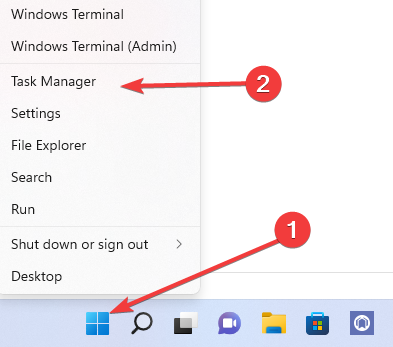
- เลือก กระบวนการ แท็บ
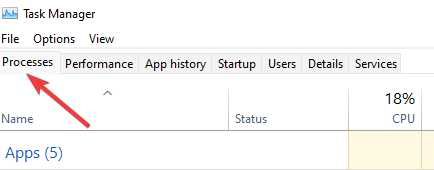
- ค้นหา Firefox ในบานหน้าต่างด้านซ้าย คลิกขวา และเลือกตัวเลือกเพื่อ งานสิ้นสุด.
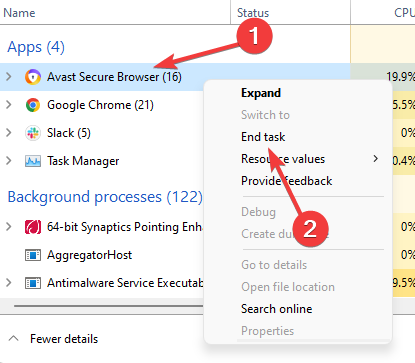
งานสิ้นสุดคือเครื่องมือบนแท็บกระบวนการแอปพลิเคชันของ Windows Task Manager ที่ให้คุณหยุดกระบวนการใดๆ ที่ไม่ตอบสนองได้ End Task สามารถใช้เพื่อสิ้นสุดแอปพลิเคชันที่ค้างหรือไม่ตอบสนองโดยไม่ต้องรีสตาร์ทคอมพิวเตอร์
รีสตาร์ทเครื่องคอมพิวเตอร์ของคุณ
- ปิดหน้าต่างโดยคลิกปุ่มปิด เครื่องหมาย X ที่มุมบนขวาของเบราว์เซอร์ของคุณ (สิ่งนี้มีประโยชน์เฉพาะเมื่อเบราว์เซอร์เปิดอยู่แล้ว)

- คลิกที่ปุ่ม Start ของพีซี คลิกที่ปุ่ม Power จากนั้นเลือกตัวเลือก Restart
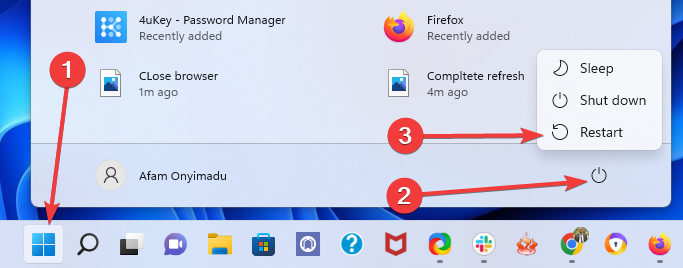
- รอให้เครื่องเปิดขึ้นมาใหม่ จากนั้นเปิดเบราว์เซอร์อีกครั้งเพื่อดูว่าปัญหาได้รับการแก้ไขแล้วหรือไม่
หากคุณรีสตาร์ทคอมพิวเตอร์ เครื่องจะทำงานได้ราบรื่นยิ่งขึ้น การรีบูตจะล้างหน่วยความจำของคอมพิวเตอร์ ทำให้กระบวนการใดๆ ที่ใช้ RAM หยุดนิ่ง นอกจากนี้ โปรแกรมสามารถกินหน่วยความจำของคุณเป็นเวลานานหลังจากที่คุณปิดไปแล้ว และการรีสตาร์ทจะช่วยไม่ให้สิ่งนี้เกิดขึ้น
สุดท้าย การรีบูตอาจช่วยแก้ปัญหาฮาร์ดแวร์และอุปกรณ์ต่อพ่วงได้
เข้าสู่ระบบในฐานะผู้ดูแลระบบ
- การใช้ปุ่มลัด Windows+ Rให้เปิดกล่องโต้ตอบเรียกใช้
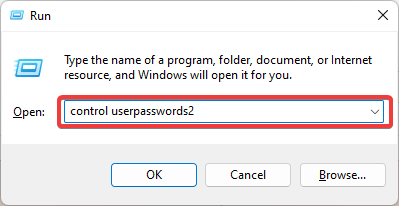
- ใส่รหัสในกล่องด้านล่างและกด Enter
ควบคุมรหัสผ่านผู้ใช้2
- คลิก คุณสมบัติ ปุ่มเพื่อดูว่าชื่อผู้ใช้ของคุณปรากฏในรายชื่อผู้ดูแลระบบหรือไม่
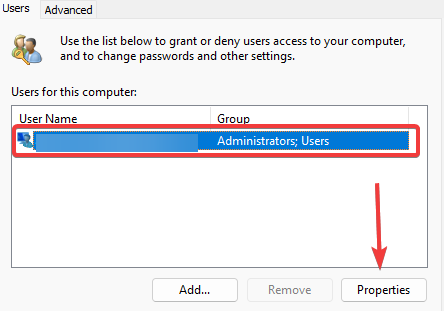
- เลือก ผู้ดูแลระบบ ตัวเลือกจาก สมาชิกกลุ่ม แทป คลิก นำมาใช้, และ ตกลง.
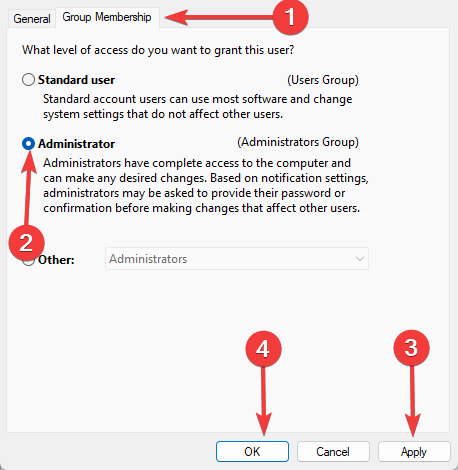
- ลองรีสตาร์ทเบราว์เซอร์
หาก Avast Secure Browser ของคุณยังไม่ทำงาน ให้ข้ามไปที่แนวทางแก้ไขปัญหาถัดไป
ปิดโปรแกรมป้องกันไวรัสของคุณชั่วคราว
- เลือก ความปลอดภัยของ Windows จาก เริ่ม เมนูหลังจากพิมพ์ในช่องค้นหา
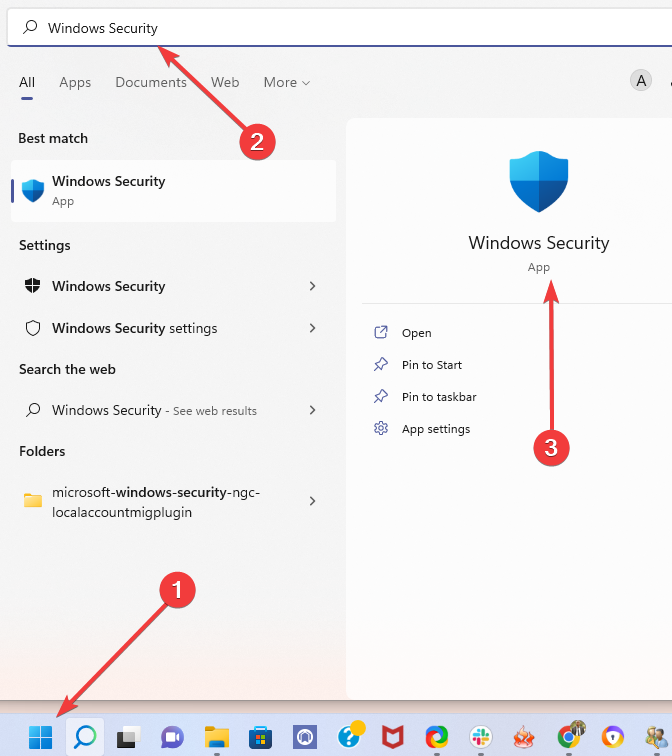
- เลือก การป้องกันไวรัสและภัยคุกคาม จากบานหน้าต่างด้านซ้าย จากนั้นเลื่อนลงไปที่ การตั้งค่าการป้องกันไวรัสและภัยคุกคาม เมนูและเลือก จัดการการตั้งค่า ตัวเลือก.
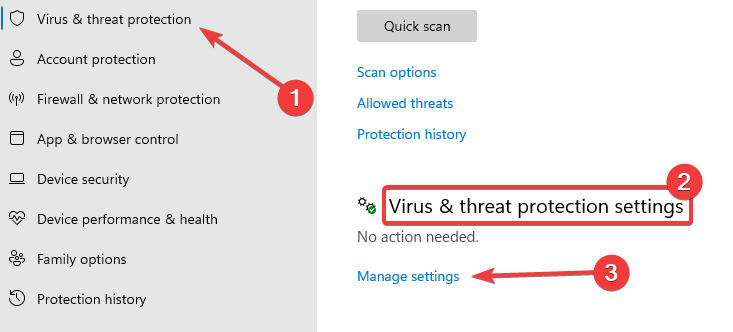
- ใน การป้องกันตามเวลาจริง ส่วน ให้ปิดสวิตช์
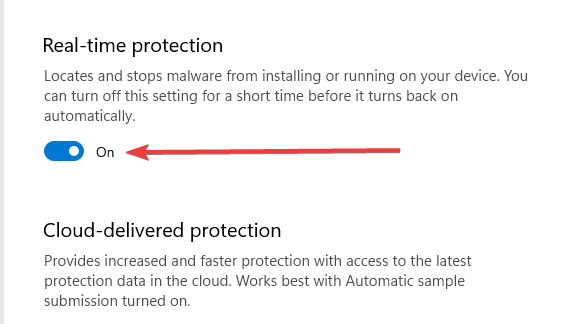
- เลือก ไฟร์วอลล์และการป้องกันเครือข่าย จากบานหน้าต่างด้านซ้าย แล้ว เครือข่ายส่วนตัว จากบานหน้าต่างด้านขวา
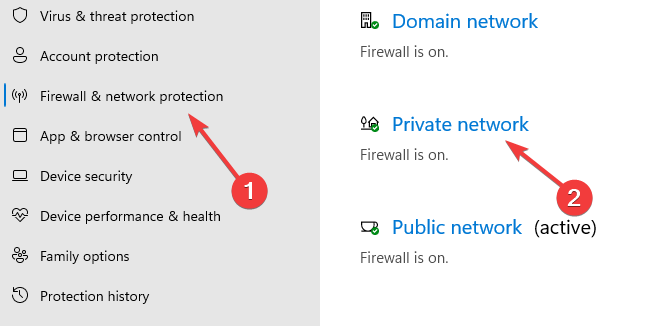
- เปลี่ยน ไฟร์วอลล์ Microsoft Defender ปิด.
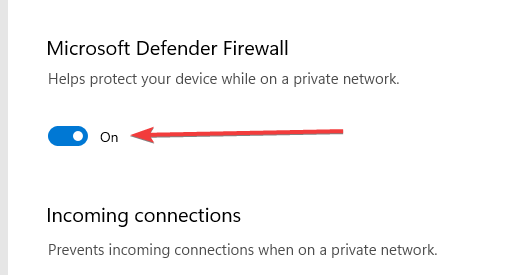
- รีสตาร์ทเบราว์เซอร์ Avast Secure
- 4 เบราว์เซอร์พกพาที่ดีที่สุดสำหรับ Chromebook ในปี 2565
- วิธีละเว้นข้อผิดพลาดของใบรับรองใน Chrome & ปิดการใช้งานคำเตือน
- วิธีการติดตั้ง CLR Browser Source Plugin และเปิดใช้งานมัน
- 3 วิธีในการแก้ไขส่วนขยายบุรุษไปรษณีย์ใน Chrome หากไม่ได้ผล
ติดตั้งเบราว์เซอร์ใหม่
- เยี่ยมชม เว็บไซต์อย่างเป็นทางการ.
- ในการเริ่มต้นดาวน์โหลด Avast Secure Browser ให้คลิกที่ ดาวน์โหลดฟรี ปุ่ม.
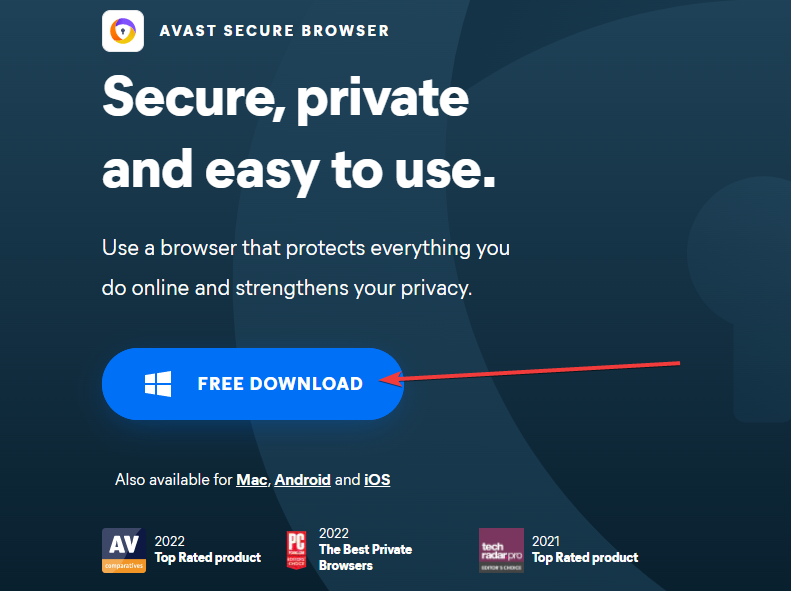
- คลิกสองครั้งที่การตั้งค่าหลังจากเปิดตำแหน่งดาวน์โหลด
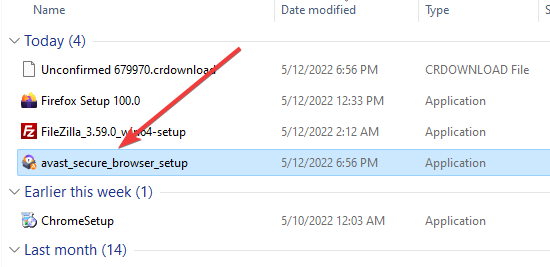
- คลิกที่สีเขียว ยอมรับและติดตั้ง ปุ่มบนการติดตั้ง
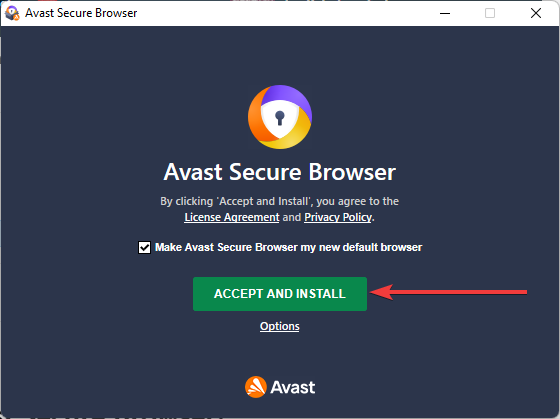
- รอในขณะที่การติดตั้งเสร็จสิ้น
- ตั้งค่าให้เสร็จสิ้นโดยคลิก ตั้งค่าให้เสร็จสิ้น.
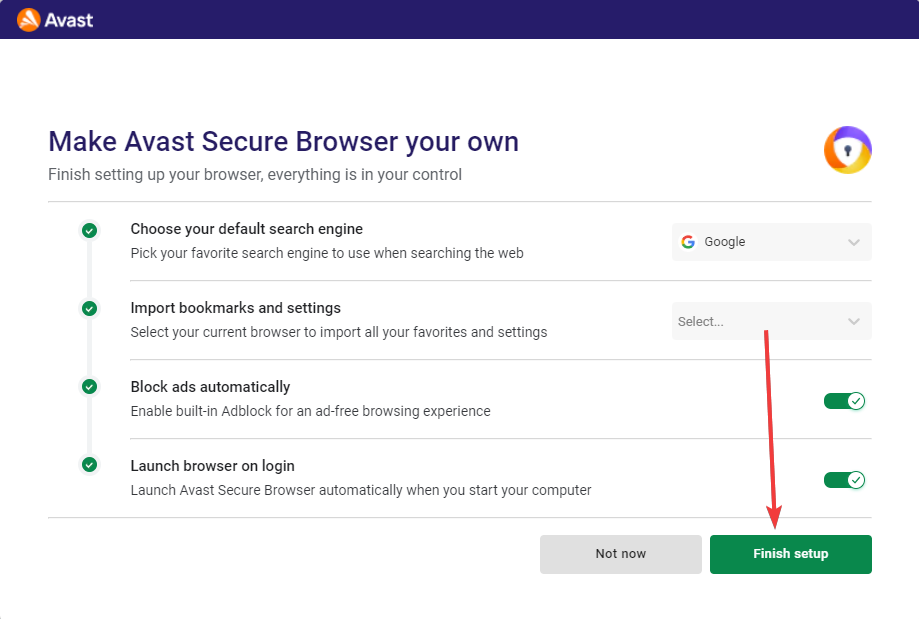
โปรดทราบว่าแม้ว่าผลิตภัณฑ์ Avast อื่นๆ อาจใช้ตัวติดตั้งแบบออฟไลน์ แต่ไม่มีตัวติดตั้งออฟไลน์ของ Avast Secure Browser อย่างเป็นทางการ
การใช้เบราว์เซอร์ที่ปลอดภัยในยุคข้อมูลปัจจุบันมีความจำเป็นอย่างยิ่ง เบราว์เซอร์จำนวนมากมีชื่อเสียงในด้านความเชี่ยวชาญด้านความปลอดภัย แต่ Avast Secure Browser อยู่ในอันดับต้น ๆ ของกลุ่ม
ด้วยวิธีแก้ปัญหาในบทความนี้ คุณควรแก้ไขปัญหาใดๆ ที่หยุด Avast Secure Browser ไม่ให้ตอบสนองได้สำเร็จ เรายังได้สำรวจการดาวน์โหลดและติดตั้ง Avast Secure Browser เนื่องจากอาจเป็นทางเลือกสุดท้ายสำหรับการแก้ปัญหาเกี่ยวกับเบราว์เซอร์
แน่นอน คุณสามารถหา How to. ได้อย่างเท่าเทียมกัน ถอนการติดตั้ง Avast Secure Browser ด้วยการคลิกเพียงไม่กี่ครั้ง
แจ้งให้เราทราบในความคิดเห็นหากคุณพบว่าบทความนี้มีประโยชน์
 ยังคงมีปัญหา?แก้ไขด้วยเครื่องมือนี้:
ยังคงมีปัญหา?แก้ไขด้วยเครื่องมือนี้:
- ดาวน์โหลดเครื่องมือซ่อมแซมพีซีนี้ ได้รับการจัดอันดับยอดเยี่ยมใน TrustPilot.com (การดาวน์โหลดเริ่มต้นในหน้านี้)
- คลิก เริ่มสแกน เพื่อค้นหาปัญหาของ Windows ที่อาจทำให้เกิดปัญหากับพีซี
- คลิก ซ่อมทั้งหมด เพื่อแก้ไขปัญหาเกี่ยวกับเทคโนโลยีที่จดสิทธิบัตร (ส่วนลดพิเศษสำหรับผู้อ่านของเรา)
Restoro ถูกดาวน์โหลดโดย 0 ผู้อ่านในเดือนนี้


